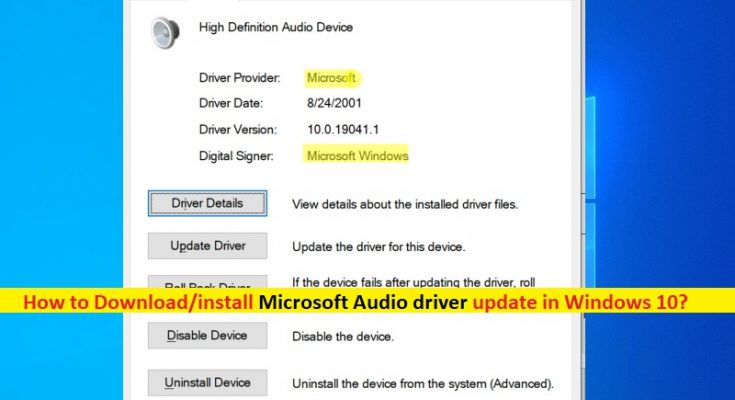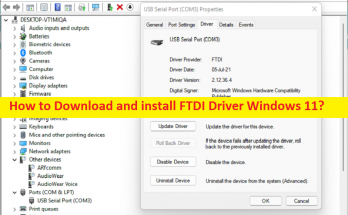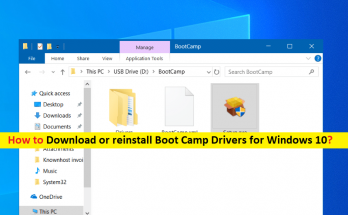Was ist “Microsoft Audio-Treiber” in Windows 10?
In diesem Beitrag werden wir das Thema „Herunterladen oder Neuinstallieren des Microsoft Audio-Treiberupdates in Windows 10“ besprechen. Sie werden mit einfachen Schritten/Methoden dazu angeleitet. Beginnen wir die Diskussion.
„Microsoft Audio-Treiber“: Der Audio-Treiber ist eine unverzichtbare Software, um Ihre Soundkarte (Hardware) mit dem auf Ihrem Windows 10/8/7-Computer installierten Betriebssystem zu kommunizieren. Abhängig von der im Motherboard Ihres Windows-Computers integrierten/angeschlossenen Soundkarten-Hardware müssen entsprechend Soundkarten-Treiber oder Audio-Treiber in Ihrem Computer installiert werden.
Wenn Sie beispielsweise eine Realtek- oder Intel-Soundkarte in das Motherboard Ihres PCs integriert haben, muss der Intel-Soundkartentreiber oder der Realtek-Soundkartentreiber auf Ihrem Windows-Computer installiert sein. Wenn Sie sich nicht bewusst sind, spielt der Microsoft Audio-Treiber eine wichtige Rolle bei der Aufrechterhaltung einer guten Leistung der Soundkarte, während die Aktualisierung des Soundkartentreibers auf die neueste verfügbare Update-Version alle Soundprobleme beheben und die Leistung von Audios/Sounds in Ihrem Computer verbessern kann.
Falls auf Ihrem Microsoft Windows-Computer Probleme mit „Kein Ton“ oder andere Probleme mit dem Ton auftreten, ist der Audiotreiber möglicherweise veraltet oder beschädigt/fehlt auf Ihrem Computer. Sie sollten sicherstellen, dass der Microsoft Sound/Audio-Treiber ordnungsgemäß auf Ihrem Computer installiert und auf dem neuesten Stand der kompatiblen Version ist.
Manchmal können Soundprobleme aufgrund einer inkompatiblen Soundkartentreiberversion auftreten, die auf dem Computer installiert ist. In einem solchen Fall müssen Sie den falschen Soundkartentreiber deinstallieren und dann die richtige Version des Microsoft Audio-Treibers auf Ihrem Computer neu installieren, um das Problem mit dem Sound zu beheben. Gehen wir zu den Schritten.
Wie kann man das Microsoft Audio-Treiberupdate in Windows 10 herunterladen oder neu installieren?
Methode 1: Aktualisieren Sie den Microsoft Audio/Sound-Treiber über Windows Update
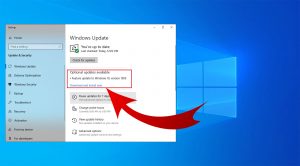
Durch das Aktualisieren des Windows 10-Betriebssystems auf die neueste Version können alle erforderlichen Treiber auf die neueste Version aktualisiert werden. Lass es uns versuchen.
Schritt 1: Öffnen Sie die App „Einstellungen“ in Windows 10 über das Windows-Suchfeld und gehen Sie zu „Update & Sicherheit > Windows Update“.
Schritt 2: Klicken Sie auf die Schaltfläche „Nach Updates suchen“ und laden Sie alle verfügbaren Updates auf den Computer herunter und installieren Sie sie. Starten Sie nach der Aktualisierung Ihren Computer neu, um die Änderungen anzuzeigen.
Methode 2: Laden Sie das Microsoft Audio-Treiberupdate manuell herunter oder installieren Sie es neu
Sie können auch versuchen, den Microsoft Audio/Sound-Treiber manuell auf Ihrem Computer zu aktualisieren.
Schritt 1: Öffnen Sie Ihren Browser und besuchen Sie die offizielle Website des Motherboard-Herstellers Ihres PCs oder die offizielle Website Ihres Soundkartenherstellers
Schritt 2: Sehen Sie sich den Abschnitt “Support” für “Treiber-Downloads” an, suchen und klicken Sie den richtigen Download-Link für Ihre Windows-Betriebssystemvariante und laden Sie die ausführbare Datei des Soundkartentreibers entsprechend auf den Computer herunter
Schritt 3: Doppelklicken Sie nach dem Herunterladen auf die heruntergeladene Treiberdatei und befolgen Sie die Anweisungen auf dem Bildschirm, um die Installation abzuschließen.
Schritt 4: Wenn Sie fertig sind, starten Sie Ihren Computer neu und prüfen Sie, ob das Problem mit dem Sound behoben ist.
Methode 3: Laden Sie das Microsoft Audio-Treiberupdate in Windows 10 herunter oder installieren Sie es neu [Automatisch]
Sie können auch versuchen, alle Windows-Treiber einschließlich des Soundkartentreibers mit dem Automatic Driver Update Tool zu aktualisieren. Sie können dieses Tool über die Schaltfläche/den Link unten erhalten.
Methode 4: Wie aktualisiere ich den Microsoft Audio-Treiber mit dem Geräte-Manager?
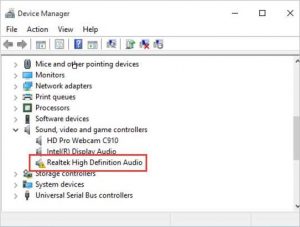
Schritt 1: Öffnen Sie den „Geräte-Manager“ in Windows 10 über das Windows-Suchfeld und erweitern Sie die Kategorie „Sound-, Video- und Gamecontroller“.
Schritt 2: Klicken Sie mit der rechten Maustaste auf Ihren Soundtreiber und wählen Sie „Treiber aktualisieren“ und befolgen Sie die Anweisungen auf dem Bildschirm, um den Treiber zu aktualisieren. Wenn Sie fertig sind, starten Sie Ihren Computer neu, um die Änderungen anzuzeigen.
Beheben Sie das Windows-PC-Problem mit dem ‘PC-Reparatur-Tool’
“PC Repair Tool” ist eine einfache und schnelle Möglichkeit, BSOD-Fehler, DLL-Fehler, EXE-Fehler, Probleme mit Programmen/Anwendungen, Malware- oder Virenprobleme, Systemdateien oder Registrierungsprobleme und Systemprobleme mit nur wenigen Klicks zu finden und zu beheben. Sie können dies über die Schaltfläche / den Link unten erhalten.
Abschluss
Ich hoffe, dieser Beitrag hat Ihnen beim Herunterladen oder Neuinstallieren des Microsoft Audio-Treiberupdates in Windows 10 mit mehreren einfachen Schritten/Methoden geholfen. Sie können unsere Anweisungen dazu lesen und befolgen. Das ist alles. Bei Anregungen oder Fragen schreiben Sie bitte unten in das Kommentarfeld.